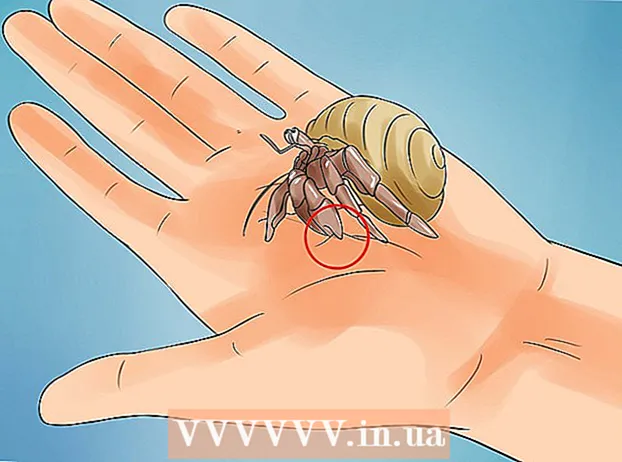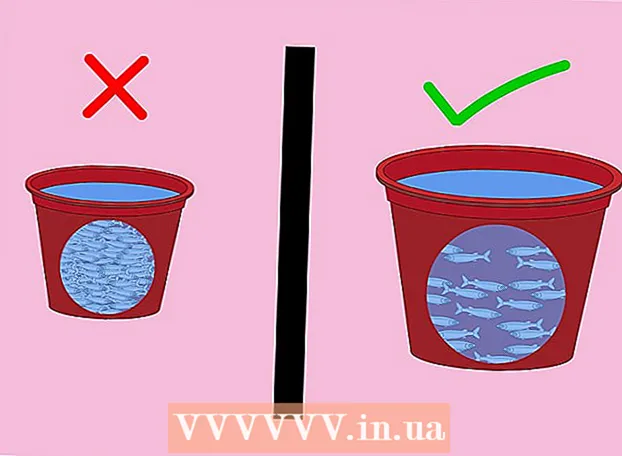Auteur:
Frank Hunt
Date De Création:
15 Mars 2021
Date De Mise À Jour:
1 Juillet 2024

Contenu
- Avancer d'un pas
- Méthode 1 sur 4: avec Windows 10
- Méthode 2 sur 4: Utilisation de Windows 7 et 8
- Méthode 3 sur 4: utilisez Connectify (n'importe quelle version de Windows)
- Méthode 4 sur 4: Utilisation d'un Mac
Si vous souhaitez partager une connexion Internet avec vos appareils mobiles, vous pouvez transformer votre ordinateur en routeur sans fil. Tant qu'un adaptateur sans fil est installé, vous pouvez créer un point d'accès mobile sur votre ordinateur auquel vous pouvez connecter des appareils mobiles. Les appareils peuvent alors utiliser la connexion Internet de l'ordinateur. Ceci est utile pour les hôtels et autres endroits où vous ne pouvez utiliser le WiFi qu'avec un seul appareil.
Avancer d'un pas
Méthode 1 sur 4: avec Windows 10
- Presse .⊞ Gagner+Xet sélectionnez "Invite de commandes (Admin)". Cela lancera l'invite de commande avec un accès administrateur. Selon les paramètres de sécurité de votre ordinateur, vous serez peut-être invité à continuer.
- Vous devez être connecté en tant qu'administrateur ou connaître le mot de passe administrateur pour suivre les instructions ci-dessous.
- Assurez-vous d'avoir installé un adaptateur sans fil compatible. Vous avez besoin d'un adaptateur sans fil pour créer un réseau sans fil pour l'appareil mobile. La plupart des ordinateurs portables Windows ont un adaptateur sans fil, mais de nombreux ordinateurs de bureau n'en ont pas. Tapez la commande suivante pour vérifier si un adaptateur est installé et s'il est compatible:
- netsh wlan show pilotes
- Vous recevez la notification Le service Wireless AutoConfig (wlansvc) n'est pas démarré, aucun adaptateur sans fil n'est installé sur votre ordinateur. Vous pouvez essayer un adaptateur USB sans fil ou suivre ces instructions pour installer une carte réseau.
- Trouvez la ligne.Réseau hébergé pris en charge. Vous devrez peut-être faire défiler vers le haut pour le trouver. S'il y a Oui votre adaptateur sans fil prend en charge la diffusion à partir d'un réseau sans fil. Pour l'instant, gardez d'abord la fenêtre de commande ouverte.
- Tous les adaptateurs sans fil ne prennent pas en charge l'hébergement de réseau domestique. Si votre ordinateur ne dispose pas d'un adaptateur adapté, vous pouvez essayer un adaptateur USB.
- Assurez-vous que votre ordinateur est connecté au réseau via Ethernet. Cette méthode nécessite que l'ordinateur que vous souhaitez transformer en point d'accès sans fil dispose d'une connexion Ethernet au réseau. Vous allez partager cette connexion avec les appareils qui établissent une connexion sans fil avec votre ordinateur.
- presse ⊞ Gagner+X et sélectionnez "Connexions réseau" pour ouvrir la fenêtre correspondante. Recherchez une connexion Ethernet dans la liste. Il y aura un symbole de câble Ethernet sous le symbole de réseau.
- Si vous disposez d'une connexion Ethernet (si vous avez une tablette Surface, par exemple), consultez la section ci-dessous sur l'utilisation de Connectify, un programme qui utilise votre adaptateur sans fil pour recevoir et diffuser Internet aux appareils connectés.
- Entrez la commande pour créer le réseau. Revenez à la fenêtre de commande, ou ouvrez-la à nouveau en mode administrateur, si vous avez fermé la fenêtre. Tapez la commande suivante:
- netsh wlan définir le mode réseau hébergé = autoriser ssid =Nom clé =le mot de passe
- Remplacer Nom par un nom adapté à votre réseau.
- Remplacer le mot de passe par le mot de passe que vous souhaitez utiliser pour protéger votre réseau. Il doit comporter au moins 8 caractères.
- Démarrez le nouveau hotspot. Entrez la commande suivante pour activer votre nouveau hotspot:
- netsh wlan démarre le réseau hébergé
- Revenez à la fenêtre Connexions réseau. Vous pouvez le trouver dans le menu ⊞ Gagner+Xsi vous avez fermé cette fenêtre.
- Faites un clic droit sur votre connexion Ethernet et sélectionnez "Propriétés". Cela ouvrira une nouvelle fenêtre avec des détails sur votre adaptateur Ethernet.
- Cochez la première case dans l'onglet «Partager». Il dit: "Les autres utilisateurs du réseau sont autorisés à se connecter en utilisant la connexion Internet de cet ordinateur." Un nouveau menu apparaîtra sous la boîte.
- Sélectionnez votre nouveau réseau dans le menu. Vous devrez sélectionner le réseau que vous venez de créer, car il s'agit du réseau à partir duquel vous partagerez la connexion Internet. Il peut être appelé «Connexion au réseau local #», «Wi-Fi» ou «Adaptateur virtuel hébergé Microsoft».
- Cliquez sur "OK" pour enregistrer vos modifications. Les appareils mobiles qui se connectent à votre réseau peuvent désormais accéder à Internet via la connexion à l'ordinateur.
- Connectez-vous depuis votre appareil mobile au nouveau réseau. Maintenant que le nouveau réseau est configuré, vous pouvez trouver le réseau sans fil sur votre appareil mobile et essayer de vous y connecter:
- Android - Ouvrez Paramètres et appuyez sur "Wi-Fi". Appuyez sur le nouveau réseau dans la liste des réseaux disponibles et saisissez le mot de passe lorsque vous y êtes invité.
- iOS - Ouvrez les paramètres sur votre écran d'accueil. Appuyez sur «Wi-Fi», puis recherchez votre nouveau réseau dans la liste «Choisir un réseau». Appuyez dessus, puis entrez le mot de passe lorsque vous y êtes invité.
- Testez votre connexion. Une fois que vous êtes connecté au réseau sans fil, vous pouvez le tester en ouvrant un navigateur et en chargeant une page Web. La connexion sur votre appareil mobile peut être un peu plus lente que sur votre ordinateur.
- Désactivez le point d'accès lorsque vous avez terminé. Lorsque vous avez terminé de partager votre connexion Internet, vous pouvez désactiver le point d'accès de la même manière que l'activer:
- Ouvrez l'invite de commande (Admin) dans le menu ⊞ Gagner+X.
- Taper netsh wlan arrêter le réseau hébergé et appuyez sur ↵ Entrez.
- Revenez à la fenêtre Connexions réseau, ouvrez Propriétés dans la fenêtre Connexion Ethernet et désactivez le «partage de connexion» dans l'onglet Partage.
Méthode 2 sur 4: Utilisation de Windows 7 et 8
- Vérifiez si un adaptateur sans fil est installé sur l'ordinateur. Ceci est nécessaire pour transformer votre PC en routeur. Votre ordinateur portable dispose d'un adaptateur sans fil intégré, mais de nombreux ordinateurs de bureau ne disposent pas d'adaptateurs sans fil. Vous pouvez acheter un dongle USB que vous pouvez facilement brancher et utiliser, ou vous pouvez installer une carte réseau sans fil, qui peut être plus puissante.
- Vous pouvez vérifier si votre ordinateur dispose d'un adaptateur installé en cliquant sur Démarrer> Exécuter et en entrant ncpa.cpl. presse ↵ Entrez et la fenêtre Connexions réseau s'ouvrira. Recherchez une connexion appelée «Connexion réseau sans fil». Sous le symbole de la connexion, vous verrez le symbole d'un signal. Cela indique qu'un adaptateur sans fil est installé.
- Consultez wikiHow pour savoir comment installer une carte réseau sur votre ordinateur.
- Téléchargez Virtual Router. Il s'agit d'un programme open source gratuit qui vous permet de partager facilement la connexion Internet d'un ordinateur sur un nouveau réseau sans fil, à l'aide de protocoles intégrés à Windows. Vous pouvez le télécharger sur virtualrouter.codeplex.com.
- Avec Virtual Router, vous pouvez partager votre connexion sans fil en utilisant la même carte que votre ordinateur utilise pour la connexion réseau. En d'autres termes, vous n'avez besoin que d'une seule connexion sans fil sur votre ordinateur pour créer un point d'accès Wi-Fi et partager Internet avec des appareils mobiles.
- Si vous utilisez Windows 10, vous pouvez essayer cette méthode, mais de nombreux utilisateurs signalent qu'elle ne fonctionne pas sur leurs systèmes. Consultez la section suivante pour une méthode qui fonctionne probablement sous Windows 10.
- Double-cliquez sur le programme téléchargé pour démarrer l'installation. Suivez les invites pour installer le programme. Laissez tous les paramètres à leurs valeurs par défaut. Si vous avez le programme de virtualrouter.codeplex.com téléchargé, il ne doit contenir aucun logiciel malveillant ou logiciel publicitaire.
- Vous pouvez trouver le programme d'installation téléchargé au bas de la fenêtre de votre navigateur, et il se trouve probablement également dans le dossier Téléchargements.
- Ouvrez le routeur virtuel. Une fois que vous avez installé Virtual Router, vous devez l'ouvrir. Recherchez et ouvrez le programme Virtual Router Manager dans le menu Démarrer.
- Mettez à jour vos pilotes sans fil si le routeur virtuel ne peut pas être démarré. Virtual Router nécessite un périphérique sans fil avec des pilotes conçus pour Windows 7 ou 8. Si vos pilotes sans fil n'ont pas été mis à jour depuis un certain temps ou si vous avez mis à niveau votre ordinateur à partir de Windows Vista ou d'une version antérieure, vous aurez peut-être besoin des derniers pilotes. appareil. Si vous n'avez pas encore installé d'adaptateur sans fil, le programme ne démarrera pas.
- presse ⊞ Gagner+R. et typ devmgmt.msc pour démarrer le Gestionnaire de périphériques.
- Ouvrez la catégorie «Cartes réseau», faites un clic droit sur votre adaptateur sans fil et sélectionnez «Mettre à jour les pilotes».
- Cliquez sur "Rechercher automatiquement les pilotes mis à jour" et suivez les instructions pour installer les pilotes trouvés par Windows.
- Consultez wikiHow pour plus d'informations sur la mise à jour de vos pilotes. Si Virtual Router ne fonctionne toujours pas après la mise à jour de vos pilotes, ou si aucune mise à jour n'est disponible, consultez la section Connectify ci-dessous.
- Saisissez un nom pour votre nouveau réseau sans fil dans le champ «Nom du réseau (SSID)». Il s'agit du nom du réseau tel qu'il apparaîtra dans la liste des réseaux sans fil disponibles. Assurez-vous que le nom ne contient aucune information personnelle car tout le monde dans la région pourra le voir.
- Saisissez le mot de passe que vous souhaitez utiliser pour sécuriser le réseau. Un mot de passe est recommandé pour empêcher les utilisateurs non autorisés d'accéder à votre réseau. Même lorsque vous êtes chez vous, vous devez utiliser un mot de passe. Vous avez besoin de ce mot de passe sur votre appareil mobile lors de la connexion au réseau.
- Sélectionnez la connexion que vous souhaitez partager. La plupart des gens ne listeront qu'une seule connexion. Sélectionnez la connexion Internet de votre ordinateur.
- Cliquez sur le bouton "Démarrer le routeur virtuel". Votre nouveau réseau sans fil sera créé et vous pourrez le voir sur votre appareil mobile.
- Si le réseau virtuel ne démarre pas, utilisez le programme dans la méthode suivante.
- Trouvez le nouveau réseau sur votre appareil sans fil. Une fois le nouveau réseau disponible, vous devriez pouvoir le trouver dans la liste des réseaux disponibles sur votre appareil sans fil. La recherche de cette liste dépend de l'appareil que vous utilisez, mais la liste se trouve généralement quelque part dans les paramètres de l'application.
- Android - Ouvrez l'application Paramètres et appuyez sur "Wi-Fi". Recherchez et appuyez sur le réseau nouvellement créé dans la liste des réseaux disponibles. Entrez le mot de passe lorsque vous y êtes invité.
- iOS - Ouvrez les paramètres de l'application sur votre écran d'accueil. Appuyez sur l'option "Wifi" en haut du menu. Sélectionnez votre nouveau réseau sans fil, puis entrez le mot de passe que vous avez créé.
- Lisez Se connecter à un réseau sans fil pour obtenir des instructions sur la connexion de divers appareils.
- Testez la connexion. Une fois connecté, votre appareil devrait apparaître dans la liste de la fenêtre Virtual Router Manager de votre ordinateur. Ouvrez votre navigateur sur votre appareil mobile et testez si vous pouvez ouvrir des sites Web.
Méthode 3 sur 4: utilisez Connectify (n'importe quelle version de Windows)
- Assurez-vous que vous avez installé un adaptateur sans fil. Vous ne pouvez créer un réseau sans fil avec votre ordinateur que si un adaptateur sans fil est installé. Si vous utilisez un ordinateur portable, c'est déjà le cas. Si vous possédez un ordinateur de bureau, vous devrez peut-être en installer un. Vous pouvez utiliser un adaptateur USB sans fil ou installer une carte réseau.
- Appuyez sur le ⊞ Gagnerclé et type ncpa.cpl pour ouvrir la fenêtre Connexions réseau. Si vous disposez d'un adaptateur appelé «Connexion réseau sans fil», un adaptateur sans fil est installé.
- Consultez wikiHow pour obtenir des instructions sur l'installation d'un adaptateur sans fil sur un ordinateur de bureau.
- Téléchargez Connectify. Connectify est un programme permettant de créer un point d'accès sans fil virtuel à l'aide de l'adaptateur sans fil de votre ordinateur. Si vous ne parvenez pas à faire fonctionner les outils intégrés avec les méthodes précédentes, ou si vous avez simplement besoin de quelque chose pour démarrer en quelques clics, Connectify peut vous aider.
- Il existe à la fois une option payante et une option gratuite de Connectify. L'option gratuite vous permet de créer un réseau sans fil à partir de votre ordinateur, mais il est possible de renommer le réseau.
- Téléchargez Connectify depuis connectify.me
- Exécutez le programme d'installation de Connectify. Après avoir téléchargé le programme, vous pouvez l'installer. Cliquez sur «J'accepte» pour démarrer l'installation.
- Redémarrez votre ordinateur. Vous devrez redémarrer avant de pouvoir démarrer Connectify. Redémarrez votre ordinateur à partir du menu Démarrer.
- Démarrez Connectify lorsque votre ordinateur a redémarré. Vous devez indiquer si vous souhaitez acheter ou essayer le programme.
- Lorsque vous y êtes invité, autorisez Connectify à accéder via le pare-feu Windows. Lorsqu'une fenêtre de pare-feu Windows apparaît, cliquez sur «Autoriser l'accès» pour Connectify.
- Cliquez sur «Try Me» puis sur «Get Started with Lite». Cela lancera la version gratuite de Connectify.
- Assurez-vous que "Wi-Fi Hotspot" est sélectionné en haut de la fenêtre. Cela indique à Connectify que vous souhaitez créer un point d'accès sans fil avec votre connexion Internet.
- Si vous ne voyez aucune option après avoir sélectionné "Point d'accès Wi-Fi", il se peut que vous n'ayez pas d'adaptateur sans fil installé sur votre ordinateur.
- Sélectionnez votre connexion réseau actuelle. Si plusieurs adaptateurs sont installés, vous devrez sélectionner l'adaptateur actuellement utilisé pour connecter votre ordinateur à Internet. Vous pouvez sélectionner votre adaptateur sans fil ou Ethernet, en fonction de ce que vous utilisez.
- Sélectionnez le nom de votre hotspot. Si vous utilisez la version gratuite de Connectify, le nom doit commencer par "Connectify-". Si vous utilisez la version Pro ou Max, vous pouvez saisir le nom de votre choix.
- Trouvez un mot de passe pour votre hotspot. Ce mot de passe est requis pour se connecter au réseau. Il est recommandé de protéger votre réseau avec un mot de passe, même si vous êtes chez vous.
- Cliquez sur "Démarrer Hotspot" pour activer votre nouveau réseau. Connectify commencera à diffuser votre nouveau réseau sans fil et il apparaîtra dans la liste des réseaux disponibles sur votre appareil mobile.
- Connectez-vous au nouveau réseau depuis votre appareil mobile. Sélectionnez votre nouveau réseau sans fil et entrez le mot de passe que vous avez créé. La connexion devrait être prête dans quelques instants et votre appareil mobile sera affiché dans l'onglet Clients (dans Connectify).
- Testez votre connexion. Une fois que vous êtes connecté, ouvrez le navigateur sur votre appareil mobile et essayez de charger un site Web. Si tout est configuré correctement, le chargement devrait commencer presque immédiatement.
Méthode 4 sur 4: Utilisation d'un Mac
- Assurez-vous que votre Mac est connecté à votre réseau via Ethernet. Pour créer un point d'accès sans fil et partager la connexion Internet de votre Mac, doit votre Mac est connecté au réseau via le câble Ethernet. Vous ne pouvez pas partager Internet via WiFi si vous êtes déjà connecté au réseau à l'aide de l'adaptateur WiFi de votre Mac.
- Vous pouvez trouver le port Ethernet à l'arrière ou sur le côté de la plupart des ordinateurs Mac. Si votre Mac ne possède pas de port Ethernet, vous pouvez utiliser un adaptateur USB ou Thunderbolt.
- Cliquez sur le menu Apple et sélectionnez "Préférences Système". Le menu Préférences système se chargera.
- Sélectionnez "Partage" dans le menu Préférences Système. Cela ouvrira une nouvelle fenêtre.
- Sélectionnez "Partager Internet" mais ne cochez pas encore la case à côté. Cela garantit que vos options de partage Internet sont dans le bon cadre.
- Sélectionnez "Ethernet" dans le menu "Partager la connexion via:"Vous permet de partager la connexion Internet (via le câble Ethernet) de votre Mac.
- Votre Mac a besoin d'une connexion Ethernet avant de pouvoir partager la connexion Internet. Cette méthode ne fonctionnera pas sur les appareils Mac sans port Ethernet.
- Cochez «WiFi» dans la liste «Avec les ordinateurs utilisant:»."Cela indique à" Partage Internet "que vous allez créer un point d'accès sans fil pour partager votre connexion Internet.
- Cliquez sur le bouton "Options Wifi". Cela ouvrira une nouvelle fenêtre pour configurer votre nouveau réseau sans fil.
- Trouvez un nom pour votre réseau. Tapez un nom pour le réseau dans le champ "Nom du réseau". Assurez-vous qu'il ne contient aucune information personnelle, car tout le monde peut voir le nom.
- Créer un mot de passe. Saisissez un mot de passe qui sera utilisé pour sécuriser le réseau. Vous devez saisir ce mot de passe sur votre appareil mobile pour vous connecter au réseau. Vous devrez également utiliser un mot de passe lorsque vous serez chez vous.
- Cochez la case "Partage Internet". Cela activera le partage Internet après avoir indiqué que vous souhaitez partager Internet via WiFi.
- Cliquez sur "Démarrer" pour confirmer que vous souhaitez activer le partage.
- Connectez-vous à votre nouveau réseau sur votre appareil mobile. Une fois le partage Internet activé sur votre Mac, vous devriez voir le réseau dans la liste des réseaux disponibles sur votre appareil mobile. Sélectionnez le réseau et entrez le mot de passe que vous avez créé.
- Testez la connexion. Une fois connecté, ouvrez un navigateur Web sur votre appareil mobile et essayez de charger un site Web. Si vous avez correctement configuré le partage Internet sur votre Mac, vous devriez maintenant pouvoir accéder au site Web sans trop de problèmes.